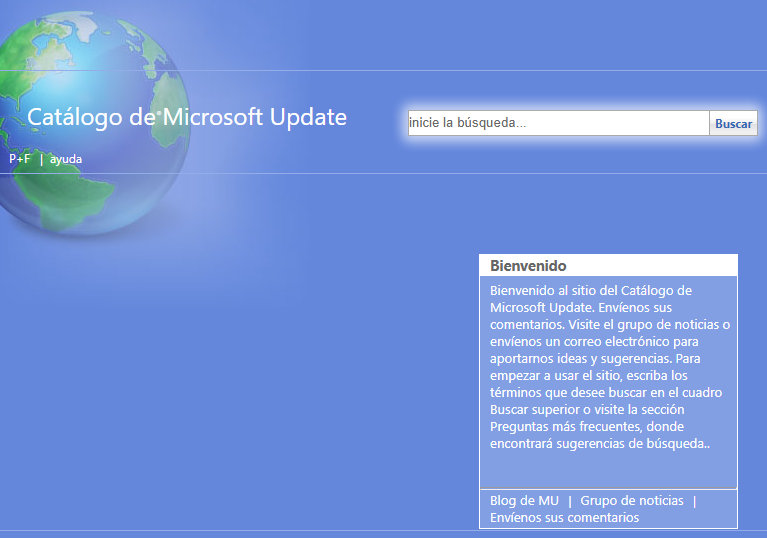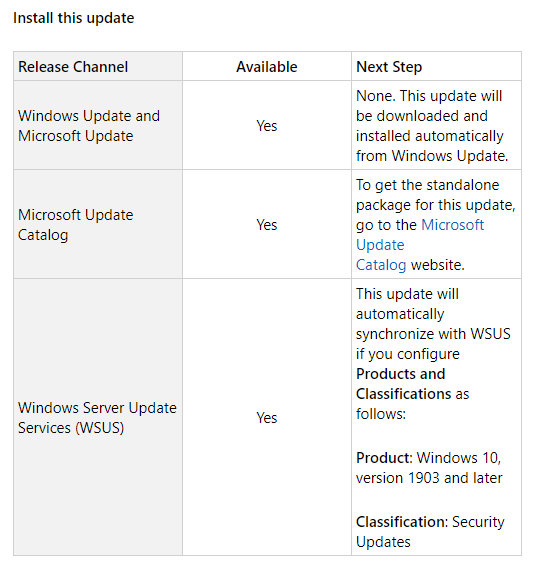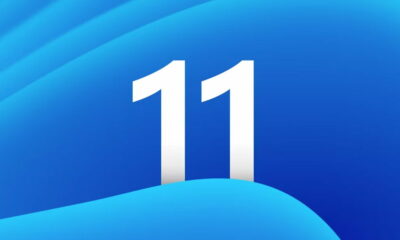Prácticos
Cómo descargar manualmente una actualización acumulativa de Windows 10
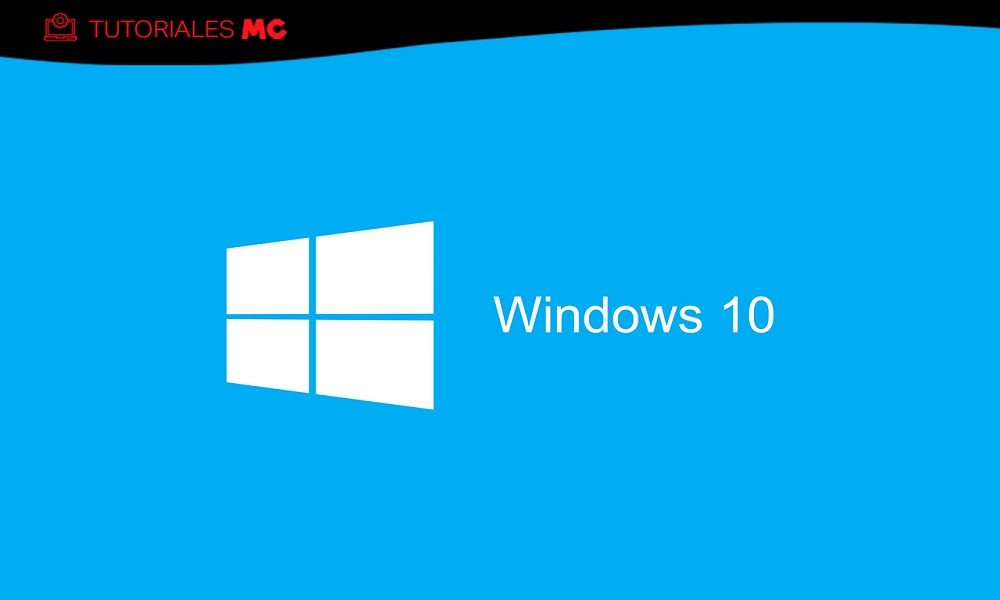
Las actualizaciones de Windows 10 se han convertido en un ejercicio de alto riesgo. A pesar de las promesas de Microsoft los fallos han seguido llegando tanto en las nuevas versiones mayores como las independientes de «calidad» que publica puntualmente Microsoft.
Sí es cierto que la versión 1903 ha ganado estabilidad frente al fiasco de las publicadas en 2018 y las medidas implementadas deben dar resultados en el futuro, pero los fallos se han seguido produciendo y todavía hay una lista de bugs conocidos a resolver. Todo ello ha provocado una situación donde los usuarios evitan instalar las actualizaciones y las retrasan todo lo que pueden.
Aunque es comprensible, mantener los equipos sin actualizaciones es un problema desde una perspectiva de seguridad. No digamos ya el tercio de ordenadores personales que todavía siguen con Windows 7 y que en tres meses se quedarán sin soporte técnico y sin actualizaciones de seguridad.
Cómo descargar manualmente una actualización acumulativa de Windows 10
Una solución para los usuarios que tienen activado el retraso en las actualizaciones o que han tenido que descartar algunas de ellas por los fallos comentados, puede ser la descarga e instalación manual de algunas puntuales. Debería poder hacerse directamente en Windows Update, pero es complicado. La solución llega de la mano del «Catálogo de actualizaciones«. Poco conocido por el usuario de a pie, su nombre describe su función: incluye todas las actualizaciones acumulativas lanzadas para Windows 10.
El proceso es sencillo y sería como sigue:
- Busca la actualización acumulativa (KBxxxxxxx) que quieres instalar en la página dedicada con el historial de las publicadas. Tienes todas las publicadas separadas según versión de Windows 10, desde la inicial de julio de 2015 hasta la versión de primavera de este año.
- Una vez conocida accede al «Catálogo de actualizaciones» desde un navegador web y busca la actualización acumulativa desde el cuadro de búsqueda disponible.
- Descarga la correspondiente a tu sistema operativo y si usas de 32 o 64 bits (porque son diferentes) e instala como si fuera cualquier aplicación. Reinicia el equipo para aplicarla.
Otra opción para instalar una actualización acumulativa es descargarla directamente de su página. Por ejemplo, la KB4517389 que es la última publicada para Windows 10 1903. Accede a la página y al final de la misma verás el canal donde está disponible.
En este caso como actualización automática en Windows Update y Microsoft Update o lo que nos interesa, un enlace directo a la descarga del «Catálogo de Microsoft Update». Verás las cuatro opciones disponibles para versiones x86, x64, Windows Server y los basados en ARM. Como en el caso anterior, descargas, instalas y reinicias.
Este proceso es el que recomienda Microsoft para aquellos que desean obtener paquetes independientes para cada actualización y es una buena solución para mantener un mayor control sobre ellas, poder seguir pausando las actualizaciones, pero instalar las que interesen manualmente, en especial algunas de seguridad que no deberíamos saltar.
-

 A FondoHace 8 horas
A FondoHace 8 horasDoble SIM: Cómo funciona y por qué es tan útil en algunos campos de uso
-

 A FondoHace 11 horas
A FondoHace 11 horasÚltima semana de los Días Naranjas en PcComponentes ¡Aprovecha las ofertas!
-

 A FondoHace 6 días
A FondoHace 6 díasZilog finaliza la producción de los Z80, un chip mítico
-

 A FondoHace 4 días
A FondoHace 4 díasLos avisos de Microsoft frente al final del ciclo de vida de Windows